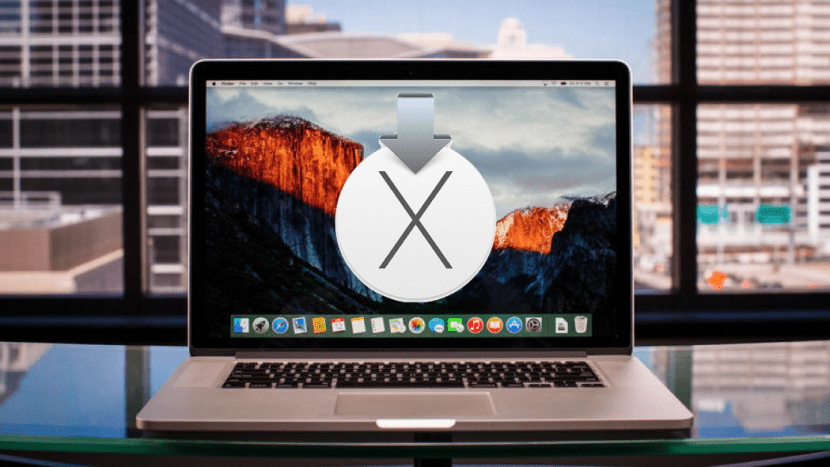
A volte succede e anche se non lo vogliamo, i problemi di sistema di solito compaiono in molte occasioni senza preavviso, come la corruzione dei dati sul disco rigido del tuo Mac o se, al contrario, il comportamento del sistema è irregolare, potrebbe essere necessario eseguire la manutenzione dell'account utente come il reimpostare le password o riparare i permessi.
Per questo dovremo utilizzare gli strumenti che Apple include nell'unità di ripristino nascosta che fa parte di OS X. Tuttavia, in alcuni casi come le soluzioni RAID, potrebbe non esistere una partizione di ripristino, nel qual caso ci sono diverse alternative che possono essere utilizzate, anche se non abbiamo una connessione Internet.

1. Recupero Internet
Se disponi di una connessione Internet relativamente veloce, puoi avviare il computer tenendo premuti i tasti Opzione-Comando-R per forzare il Mac a caricare gli strumenti di ripristino dai server Apple. È un download di circa 500 MB, che lo rende tuttavia l'alternativa più popolare potrebbe non essere fattibile in tutte le circostanze, ovviamente soprattutto se non abbiamo una connessione internet.
2. Macchina del tempo
Se Time Machine è configurato sul tuo Mac, può essere utile sapere che hai un backup disponibile. Anche se questo non offrirà tutte le funzionalità della partizione di ripristino predefinita, è un modo per reinstallare o ripristinare rapidamente OS X da quel backup. Per accedere a questa partizione, devi assicurarti che l'unità Time Machine sia collegata sul tuo Mac per riavviare il computer in seguito con il tasto Opzione premuto. Quando viene visualizzato l'elenco delle unità di avvio, selezioneremo l'unità indicata da Time Machine.
3. Un'altra unità di avvio
Infine, se hai il programma di installazione di OS X, cioè scaricato dall'App Store, puoi usarlo per creare un programma di installazione di OS X su un disco rigido esterno e quindi avviare questa unità dal tuo computer per eseguire le utilità sul disco rigido principale. Sebbene questo programma di installazione possa essere utilizzato anche per creare un'unità di recupero dedicata.
In alternativa, puoi avviare il tuo Mac in modalità disco di destinazione tenendo premuto il tasto T mentre il sistema si avvia (proprio quando senti il suono di avvio) e collegarne un altro tramite Firewire o Thunderbolt per consentire al tuo Mac di agire come un'unità esterna per un secondo Mac in modo da poter eseguire la diagnostica e altri strumenti.
Ciao:
20 giorni fa ho aggiornato il mio mac a macOS High Sierra e tutto andava bene, ma ancora una volta ha chiesto un altro aggiornamento di sicurezza e durante l'aggiornamento ha forzato l'arresto perché ci è voluto molto tempo, e ora non si connette alla rete e non posso entra nell'App Store
Buonanotte, a me è successa la stessa cosa come Carlos, è stato installato un aggiornamento di sicurezza High Sierra, la macchina è stata riavviata, ha chiesto la mia password, l'ho inserita, è stata caricata una barra nera, ma all'arrivo c'era un emblema «Cerchio con una linea diagonale» E non viene da lì. L'ho già dato per recuperare da Internet Recovery e niente. Che cosa posso fare?